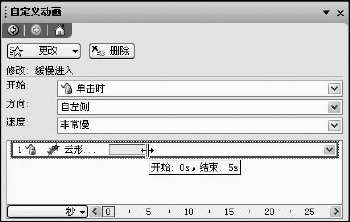现在很多打印机自动化程度很高,当然这种高程度的自动化打印机确实能够给我们办公带来很多方便,但是有些却反而给我们造成了烦恼。比如大家本想打开文件,双击文件后打印机却不请自来,本教程小编就来教大家解决打印机“不请自来”问题。
首先用鼠标双击“我的电脑”图标,在其后的窗口中依次单击菜单栏中的“工具”/“文件夹选项”命令,打开本地计算机系统的文件夹选项设置界面,单击其中的“文件类型”选项卡,打开如图1所示的选项设置页面;

其次在该选项设置页面的“已注册的文件类型”处,将双击鼠标就能让打印机“不请自来”的目标文档类型选中,比方说要是用鼠标双击TXT格式的文件图标时,打印机就能“不请自来”的话,那我们必须选中“已注册的文件类型”列表框中的“TXT文本文档”选项;

之后单击“高级”按钮,进入到编辑文件类型对话框,选中其中的“print”项目,检查此时的“设为默认值”按钮是否处于不可点击状态,要是该按钮的确处于不可点击状态时,那就意味着在默认状态下TXT格式的文档首选执行的动作就是“打印”操作,这也就是为什么双击TXT文件时打印机“不请自来”的原因了。提醒大家要是我们希望双击某个TXT文档图标时,该目标文件能够被正常打开,而不是调用打印机对其自动打印时,我们只要选中“操作”列表框中的“open”项目,再单击旁边的“设为默认值”按钮,那样的话TXT格式的文档缺省操作就变成了“打开”操作,日后打印机就不会在双击TXT文件图标后“不请自来”了。

http://m.hzclsc.cn/ruanjianzixun/44680.html
推荐访问:打印机不打印怎么解决 打印机挂起怎么解决